안드로이드 스마트폰 버튼 이용하는 방법
이하의 안드로이드 스마트폰 버튼 이용 방법은 국내에서 많이 판매된 '갤럭시(안드로이드 2.3.6 버전 운영체제 탑재)' 시리즈를 기준으로 작성했다. 안드로이드 스마트폰의 버튼은 '전원', '음량 조절', '메뉴(Menu)', '홈(Home)', '취소', '검색'으로 구성된다. 이 가운데 검색 버튼이 없는 경우도 많다. 이외에 카메라 버튼 등이 추가돼 있는 경우도 있다.


전원 버튼
전원 버튼에는 2가지 기능이 있다. 첫 번째로 스마트폰을 켜고 끄는 기능이 있다. 스마트폰이 꺼져있을 때 전원 버튼을 1초 이상 누르면 스마트폰의 전원을 켤 수 있다. 반대로 스마트폰이 켜져 있을 때 전원 버튼을 1초 이상 누르면 스마트폰의 화면에 전원을 종료할 것인지 묻는 창이 나타난다. 이때 종료를 누르면 스마트폰의 전원을 끌 수 있다. 또한, 전원 버튼을 10초 이상 눌러도 스마트폰의 전원을 강제로 끌 수 있다. 이는 스마트폰이 먹통이 됐을 때 유용한 해결법이다.
두 번째로 스마트폰을 사용하던 도중 '대기 모드(Sleep mode)'로 전환하거나, 그 반대로 대기 모드에서 스마트폰을 깨어나게 하는 기능이 있다. 대기 모드란 스마트폰의 화면은 꺼져있지만, 언제라도 사용할 수 있도록 전원은 지속해서 켜져 있는 상태다. 전원 버튼을 살짝 눌렀다 떼면 스마트폰의 화면이 꺼지며 대기 모드로 전환된다. 반대로 대기 모드에서 전원 버튼을 살짝 눌렀다 떼면 다시 화면이 켜지며 스마트폰을 이용할 수 있다.
다만 스마트폰 제조사에 따라 전화가 걸려왔을 때 전원 버튼을 누르면 화면이 꺼지거나, 수신을 거부할 수 있는 제품도 있다.
여기서 잠깐안드로이드 스마트폰의 기본 화면은 크게 2가지로 나뉜다. '홈 화면'은 가장 기본적인 화면으로 애플리케이션(application, 이하 앱), 위젯(widget), 배경을 사용자의 취향에 맞게 변경할 수 있는 장소다. '메인 메뉴 화면'은 마켓(구글 플레이 스토어, T스토어 등)에서 내려받은 앱이 보관되는 장소로 앱의 정렬 순서를 제외하면 사용자가 건드릴 수 있는 부분이 없다.
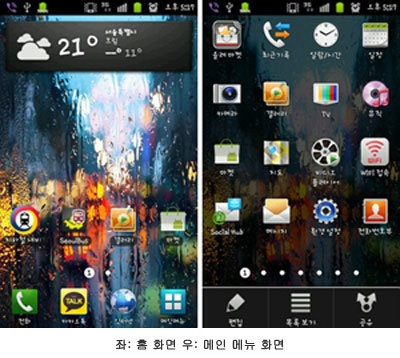
음량 조절 버튼
안드로이드 스마트폰의 음량 조절은 '벨소리 볼륨'을 조절하는 것과 '미디어 볼륨'을 조절하는 것 2가지로 나뉜다. 벨소리 볼륨이란 전화가 걸려오거나 메시지(문자)가 도착했을 때 울리는 소리이며, 미디어 볼륨이란 음악이나 동영상을 감상할 때 흘러나오는 소리다. 벨소리 볼륨은 홈 화면 및 메인 메뉴 화면 그리고 전화 화면 등에서 음량 조절 버튼을 누르면 조절할 수 있다. 미디어 볼륨은 각종 음악 및 동영상 재생 앱 또는 웹 브라우저 등지에서 음량 조절 버튼을 누르면 조절할 수 있다.
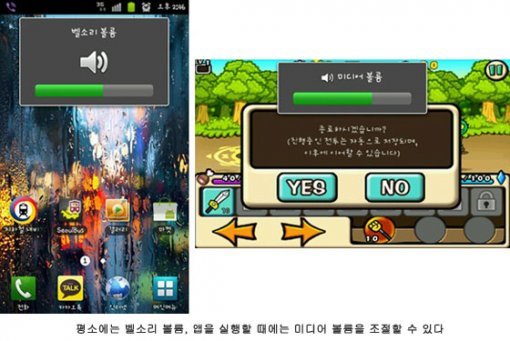
메뉴 버튼
홈 화면에서 메뉴 버튼을 누르면 '추가', '배경화면', '검색', '알림', '편집', '환경설정' 총 6가지 메뉴가 나타난다. 추가를 누르면 홈 화면에 각종 위젯, 바로가기, 폴더 등을 추가할 수 있다. 배경화면을 누르면 홈 화면의 배경을 변경할 수 있다. 검색을 누르면 검색 버튼을 누르는 것과 동일한 기능이 실행된다. 알림을 누르면 화면 상단의 '알림 바(Notification bar)'가 내려온다. 편집을 누르면 홈 화면의 개수를 조절할 수 있다. 환경설정을 누르면 메인 메뉴상의 환경설정으로 진입할 수 있다.
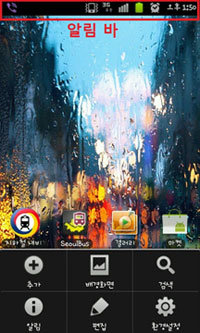
메인 메뉴 화면에서 메뉴 버튼을 누르면 '편집', '목록 보기', '공유'가 나타난다. 편집을 누르면 앱의 위치를 변경하거나 앱을 삭제할 수 있다. 목록 보기를 누르면 앱의 정렬 방향을 변경할 수 있다(기본적으로 가로 방향). 공유를 누르면 설치돼 있는 앱을 메시지나 트위터, 페이스북 같은 SNS(소셜네트워크서비스)를 통해 타인과 공유할 수 있다.
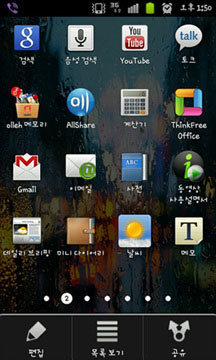
전화번호부에서 메뉴 버튼을 누르면 삭제, 내 프로필, 연락처 데이터 동기화, 가져오기/내보내기, 친구 추가, 계정, 단축 번호, 이메일 보내기, 메시지 보내기, 화면 설정, 설정 등이 나타난다. 이 가운데 중요한 것이 연락처 가져오기/내보내기다. 이를 통해 스마트폰에 저장돼 있는 연락처를 별도 장착된 SD카드나 USIM으로 백업하거나, 그 반대로 SD카드나 USIM에 저장된 연락처를 스마트폰으로 불러올 수 있다. 만약의 경우를 대비해 수시로 연락처를 백업해 PC로 옮겨두는 것을 추천한다.
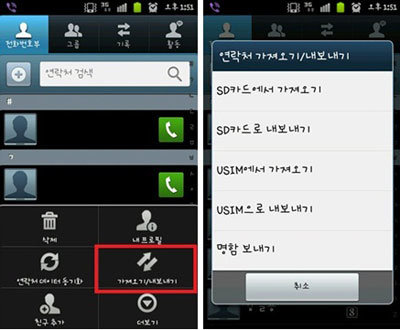
다만 앞에서 언급한대로 메뉴 버튼에 관한 위 설명은 국내에 많이 판매된 삼성전자의 스마트폰 갤럭시를 기준으로 한 것이다. 타사의 안드로이드 스마트폰은 이와 다소 다를 수 있으니 주의하자.
홈 버튼
일부 사용자는 이 홈 버튼을 앱을 종료하는 버튼으로 오해하고 있으나, 이는 사실과 다르다. 물론 일부 앱은 종료된다. 그러나 대다수의 앱은 홈 버튼을 누를 경우 대기 모드에 진입한다. 사용자에게 보이지는 않지만 대기중인 앱은 지속적으로 스마트폰의 메모리에 상주한다. 때문에 과도하게 많은 앱을 대기시켜놓으면 전반적인 스마트폰 작동속도가 느려질 수도 있다.
이렇게 스마트폰이 느려지는 것을 방지하기 위해 홈 버튼에는 한가지 기능이 더 있다. 홈 버튼을 1초 이상 누르면 최근에 실행한 앱의 목록이 스마트폰 화면에 나타난다. 목록의 하단을 살펴보면 '작업 관리자', 혹은 '앱 관리자'라는 이름의 메뉴가 있다. 여기에 진입하면 대기중인 앱을 종료할 수 있다. 다만 이 기능은 국내 제조사(삼성, LG, 팬택 등)에서 출시한 스마트폰에만 탑재됐으며, 해외 제조사에서 출시한 스마트폰에는 이 기능이 없을 수도 있다.
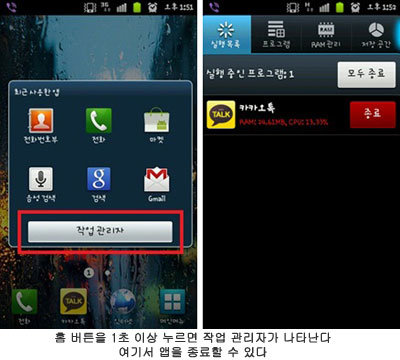
이외에도 홈 버튼을 눌러 전화를 받거나, 스마트폰을 대기 모드에서 깨어나도록 할 수 있는 스마트폰도 있다.
취소 버튼(되돌리기 버튼)
취소 버튼은 앱을 이전 상태로 되돌리는 기능을 한다. 앱의 기본 화면에서 취소 버튼을 누르면 앱이 종료되기도 한다.
검색 버튼
검색 버튼은 스마트폰이나 앱 내부의 정보를 찾는 기능을 한다. 앱을 실행하지 않은 상태에서 검색 버튼을 누르면 구글 검색 창이 뜬다(설정에서 네이버, 다음 등으로 변경할 수 있다). 여기에서 사용자의 스마트폰 내부의 파일, 앱, 메시지, 이미지 등을 찾거나, (포탈 사이트에 접속하지 않아도) 인터넷 검색을 할 수 있다. 앱을 실행하고 검색 버튼을 누르면, 해당 앱 내부를 검색하는 기능이 실행된다. 검색 버튼을 1초 이상 누르면 음성 검색 기능을 실행할 수 있다.
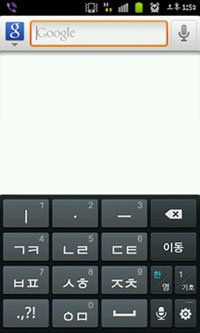
국내에 많이 판매된 삼성전자의 스마트폰 갤럭시의 경우 검색 버튼이 따로 없다. 검색 버튼의 기능을 실행하고자 한다면 메뉴 버튼을 1초 이상 누르면 된다. 다만 이 때는 음성 검색 기능은 실행되지 않는다.
아이폰 버튼 이용하는 방법
아이폰의 버튼은 '전원', '음량 조절', '홈', '벨소리/무음 전환'으로 구성돼 있다. 아이폰 버튼 이용 방법은 iOS 5.1 버전 운영체제를 탑재한 아이폰 4S 기준으로 작성했다.

전원 버튼
전원 버튼에는 2가지 기능이 있다. 첫 번째로 아이폰을 켜고 끄는 기능이 있다. 아이폰이 꺼져있을 때 전원 버튼을 1초 이상 누르면 아이폰의 전원을 켤 수 있다. 아이폰이 켜져 있을 때 전원 버튼을 1초 이상 누르면 아이폰의 화면에 전원을 종료할 것인지 묻는 창이 나타난다. 이 때 손가락을 화면에 가져가 종료 쪽으로 이끌면 아이폰의 전원을 끌 수 있다. 또한 전원 버튼과 홈 버튼을 10초 이상 누르면 아이폰의 전원을 강제로 끌 수 있다. 이는 아이폰이 먹통이 됐을 때 유용한 해결법이다.
두 번째로 이용중인 아이폰을 대기 모드(Sleep mode)로 전환하거나, 그 반대로 하는 기능이 있다. 아이폰 이용 도중 전원 버튼을 살짝 눌렀다 떼면 아이폰의 화면이 꺼지며 대기 모드로 전환된다. 대기 모드인 아이폰의 전원 버튼을 살짝 눌렀다 떼면 다시 화면이 켜지며 아이폰을 이용할 수 있다.
전화가 걸려올 때 아이폰의 전원 버튼을 한번 누르면 벨소리와 진동이 꺼진다. 이 상태에서 전원 버튼을 한번 더 누르면 수신을 거부할 수 있다.
음량 조절 버튼
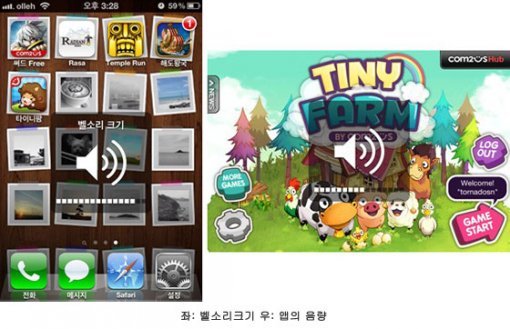
아이폰의 음량 조절은 '벨소리 크기'를 조절하는 것과 '앱의 음량'을 조절하는 것 2가지가 있다. 벨소리 크기란 전화가 걸려오거나 메시지가 도착했을 때 울리는 소리이며, 홈 화면, 전화 화면 등에서 음량 조절 버튼으로 조절할 수 있다. 앱의 음량이란 앱을 실행하면 들리는 음량이며, 각종 앱 및 웹 브라우저 등지에서 음량 조절 버튼으로 조절할 수 있다.
전화가 걸려올 때 아이폰의 음량 조절 버튼을 누르면 벨소리와 진동을 끌 수 있다. 다만 수신 거부는 할 수 없다.
벨소리/무음 전환 버튼
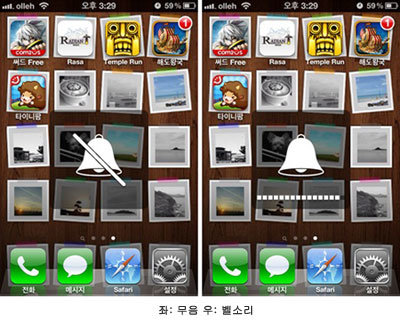
홈 버튼
홈 버튼을 3번 연달아 누르면 보이스 오버 토글하기(시각 장애인 보조기능), 검은색 바탕에 흰색 토글하기(화면 색상 반전), 확대/축소 토글하기(확대/축소), 어시스티브 터치 토글하기(시각 장애인 보조 및 화면 강제 고정) 등을 할 수 있다. 다만 홈 버튼을 3번 연달아 누르는 기능은 기본 기능이 아닌 점을 주의 바란다. 이 기능을 이용하고 싶다면 설정 > 일반 > 손쉬운 사용으로 이동해서 홈 삼중 클릭을 활성화해야 한다.
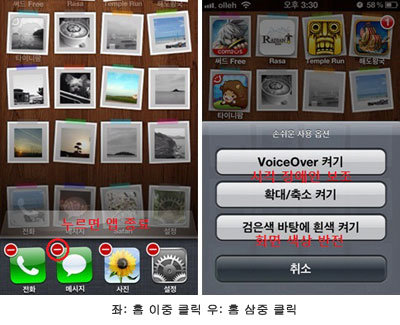
아이폰4S를 제외한 다른 아이폰의 경우 홈 버튼을 오래 누르고 있으면 음성 명령이 실행된다. 다만 아이폰4S의 경우 음성 비서 기능 Siri가 실행된다.
글 / IT동아 강일용(zero@itdonga.com)
※ 포털 내 배포되는 기사는 사진과 기사 내용이 맞지 않을 수 있으며,
온전한 기사는 IT동아 사이트에서 보실 수 있습니다.
사용자 중심의 IT저널 - IT동아 바로가기(http://it.donga.com)
-
- 좋아요
- 0개
-
- 슬퍼요
- 0개
-
- 화나요
- 0개
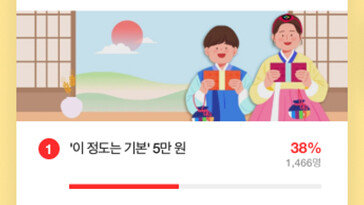


댓글 0